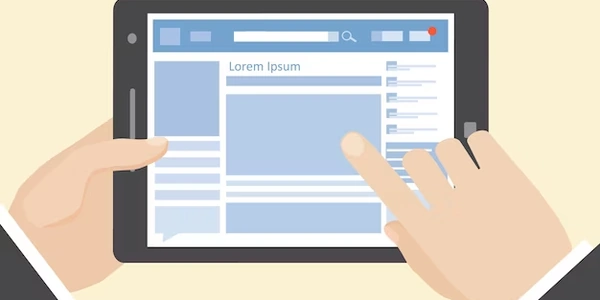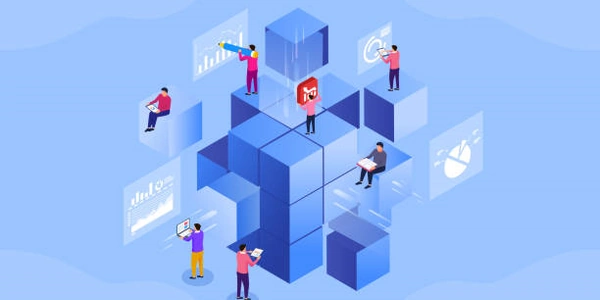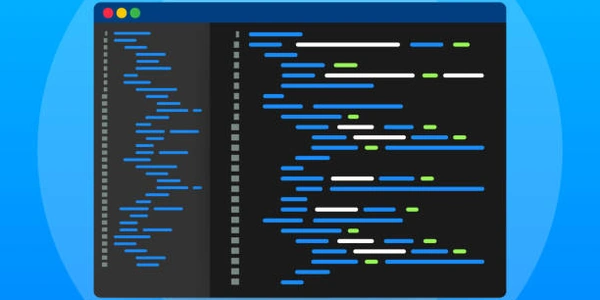Android端末とADBのTCP接続の代替方法
Android端末とADBをTCP接続する
概論
ADB (Android Debug Bridge) は、Android端末とコンピュータの間で通信するためのツールです。通常はUSBケーブルで接続されますが、ネットワーク経由でTCP接続することも可能です。
手順
- ADBをインストール: ADBはAndroid SDK Platform Toolsに含まれています。Android Developer Studioをインストールしている場合は、すでに含まれています。
- Android端末の設定:
- USBデバッグを有効化: Android端末の設定から「開発者オプション」を有効にし、「USBデバッグ」を有効にします。
- IPアドレスを確認: Android端末のIPアドレスを確認します。設定から「ネットワークとインターネット」または「Wi-Fi」の項目で確認できます。
- ADBコマンド:
- TCPポートを指定:
<port_number>は任意のポート番号です。通常は5555が使用されます。adb tcpip <port_number> - IPアドレスを指定:
<ip_address>はAndroid端末のIPアドレスです。adb connect <ip_address>:<port_number> - 接続確認:
接続が成功すると、Android端末がリストされます。adb devices
- TCPポートを指定:
例
adb tcpip 5555
adb connect 192.168.1.101:5555
adb devices
注意点
- Android端末はコンピュータと同じネットワークに接続されている必要があります。
- ファイアウォールが有効になっている場合は、ADBのポート(通常は5555)を開く必要があります。
- TCP接続はUSB接続よりも速度が遅くなる場合があります。
応用例
- 遠隔でAndroid端末を操作する。
- Android端末のログをリアルタイムで確認する。
- Android端末にファイルを送受信する。
- 「android」、「networking」、「tcp」は日本語でそれぞれ「アンドロイド」、「ネットワーク」、「TCP」となります。
- 「ADB」はそのまま英語の略語として使用されます。
Pythonによる例
import subprocess
def connect_adb_over_tcp(ip_address, port):
try:
subprocess.check_call(["adb", "tcpip", str(port)])
subprocess.check_call(["adb", "connect", f"{ip_address}:{port}"])
print("ADB接続成功")
except subprocess.CalledProcessError as e:
print(f"ADB接続失敗: {e}")
# 使用例
ip_address = "192.168.1.101"
port = 5555
connect_adb_over_tcp(ip_address, port)
Javaによる例
import java.io.BufferedReader;
import java.io.InputStreamReader;
import java.util.ArrayList;
import java.util.List;
public c lass ADBConnection {
public static void main(String[] args) {
String ipAddress = "192.168.1.101";
int port = 5555;
try {
List<String> command = new ArrayList<>();
command.add("adb");
command.add("tcpip");
command.add(String.valueOf(port));
Process process = Runtime.getRuntime().exec(command);
process.waitFor();
command.clear();
command.add("adb");
command.add("connect");
command.add(ipAddress + ":" + port);
process = Runtime.getRuntime().exec(command);
process.waitFor();
System.out.println("ADB接続成功");
} catch (Exception e) {
System.err.println("ADB接続失敗: " + e.getMessage());
}
}
}
Bashによる例
adb tcpip 5555
adb connect 192.168.1.101:5555
説明
- Python:
subprocessモジュールを使用して、ADBコマンドを実行します。 - Java:
Runtime.getRuntime().exec()を使用して、ADBコマンドを実行します。 - Bash: 直接ADBコマンドを入力します。
USB接続
最も一般的な方法です。USBケーブルでAndroid端末とコンピュータを接続します。
Wi-Fi接続
- ADB Wireless: Android端末の設定から「開発者オプション」を有効にし、「ADB Wireless」を有効にします。
- QRコード: Android端末に表示されるQRコードをコンピュータで読み取ります。
- IPアドレス: Android端末のIPアドレスをコンピュータに入力します。
VPN接続
- VPNサーバーを介してAndroid端末とコンピュータを接続します。
- VPNサーバーのIPアドレスを使用して、ADBコマンドを実行します。
ADB Reverse
- Android端末からコンピュータにADBサーバーを起動します。
- コンピュータからADB Reverseコマンドを使用して、Android端末に接続します。
ADB Proxy
- ADB ProxyサーバーのIPアドレスとポート番号を使用して、ADBコマンドを実行します。
ADB over Bluetooth
- Android端末とコンピュータをBluetoothでペアリングします。
- ADB over Bluetoothを使用して、Android端末とコンピュータを接続します。
- それぞれの方法にはメリットとデメリットがあります。
- 適切な方法を選択するには、使用環境や要件を考慮する必要があります。
- 具体的な手順は、各方法に応じて異なります。
android networking tcp